Cum se configurează mouse-ul în Windows
De obicei, după ce ați cumpăra un nou mouse-ul, trebuie să configurați pentru ei înșiși: pentru a regla butoanele și rotița pentru a regla sensibilitatea și viteza, precum culoarea și varietatea de efecte vizuale. Astăzi, ne uităm la modul de a configura vWindows mouse-ul de pe computer sau laptop.
pentru a configura mouse-ul în Windows 7 ghidul
Primul lucru pe care trebuie să mergeți la setările faceți clic pe:
- Deschideți meniul „Start“ din Windows;
- Introduceți un șir de căutare „mouse“;
- Dați clic pe rezultatul căutat, așa cum se arată în imaginea de mai jos.
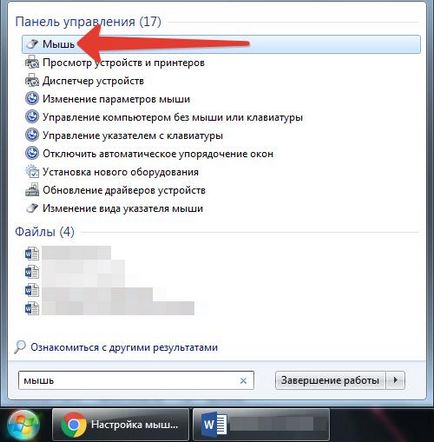
Alternative pentru a merge la setările faceți clic pe:
- Deschideți „Start“, du-te la „Control Panel“, găsiți acolo secțiunea „mouse“;
- Sau „Start“ - „Dispozitive și imprimante“, pentru a găsi acolo mouse-ul și de a folosi butonul Edit al mouse-ului pentru a apela proprietăți.
Ce setări trebuie făcute pe un mouse
Odată ce ai ajuns în secțiunea de setări apare fereastra:
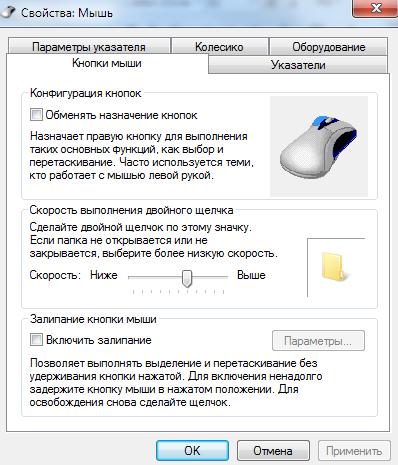
Un pic mai mult pe filele:
Butoanele mouse-ului
- Comutarea butoane primare și secundare - este util pentru cei care lucrează cu mâna stângă. Butoanele din stânga și din dreapta sunt schimbate;
- Faceți clic pe Viteza - determină momentul în care al doilea clic va conta ca dublu. În cazul în care un răspuns rapid, trebuie să configurați. Dacă nu aveți timp în timp pentru a face un al doilea clic, ar trebui să faci mai jos.
- Sticky - vă permite să glisați și să fixați fără a fi nevoie să țineți apăsat butonul mouse-ului blocat.
Opțiuni pointer
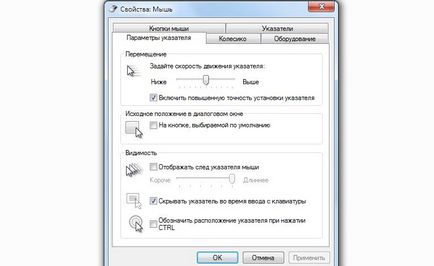
Este în această secțiune, puteți ajusta sensibilitatea mouse-ului atunci când se lucrează pe calculator sau laptop. Mai mult:
- Mutarea - viteza mouse-ul pe desktop;
- Poziția în caseta de dialog de pornire - activarea acestei funcții, indicatorul implicit al mouse-ului este situat chiar pe butonul pe care apăsați mai des. De exemplu, în caseta de dialog aveți posibilitatea de a alege, „Accept“ și „Cancel“. Dacă apăsați de multe ori butonul „Accept“, Windows îl va detecta ca opțiunea preferată, și se va plasa automat cursorul atunci când o fereastră nouă.
- Vizibilitate - aici, puteți:
- Activați sau dezactivați Trasarea mouse-ului (personal ma enerveaza);
- Ascundeți indicatorul în timp ce tastați;
- identifica locația cursorului când apăsați Ctrl (o caracteristică utilă pentru cei care pierd de multe ori cursorul mouse-ului pe ecran).
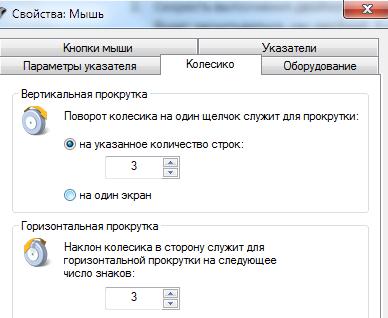
Această secțiune poate ajusta numărul de linii pentru a fi sărite de pe ecran atunci când defilare roata pe un singur clic pe verticală. Și, de asemenea, numărul de caractere pentru defilare pe orizontală.
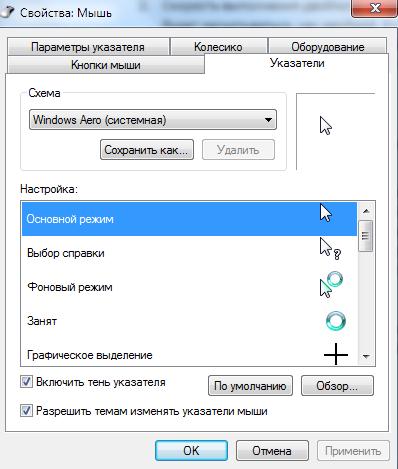
Această secțiune setările mouse-ului este destinat pentru înregistrarea cursorului. Nu este nevoie pentru a descrie, atunci puteți alege o temă, include o umbră pentru cursorul mouse-ului pentru a selecta imaginea.
echipament
În această secțiune puteți vedea caracteristicile tehnice ale conducătorului auto mouse-ului, etc. Nimic util pentru utilizator mediu.
Aici sunt aici sunt setările obișnuite pentru un mouse standard. Pentru șoareci de jocuri de noroc este adesea necesar să se facă configurații suplimentare, de exemplu, personaliza macro-uri la butoane.